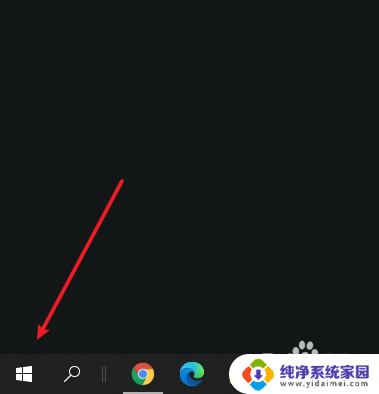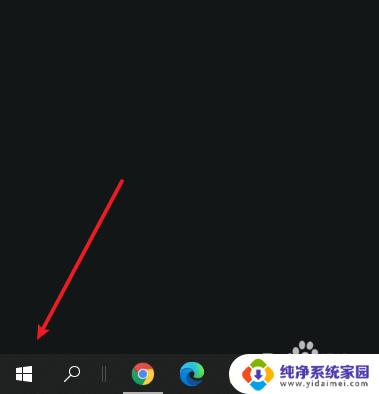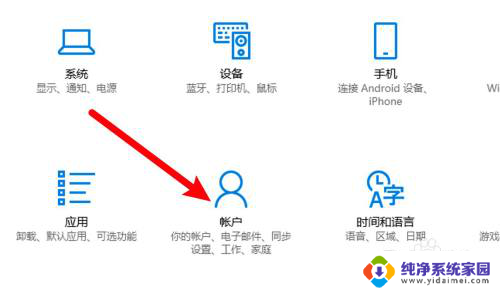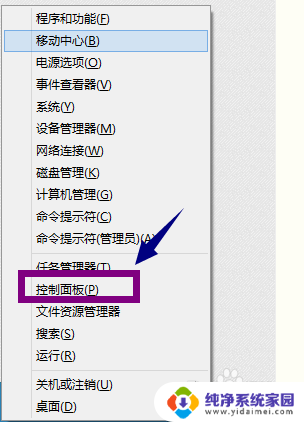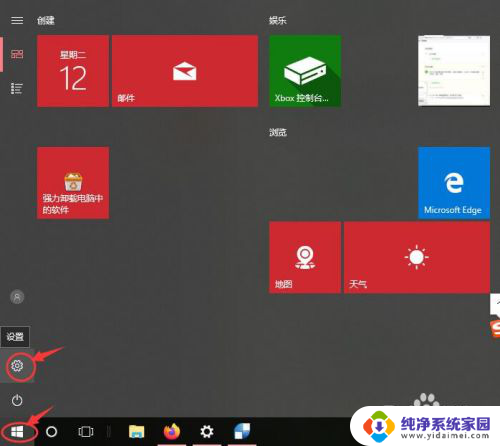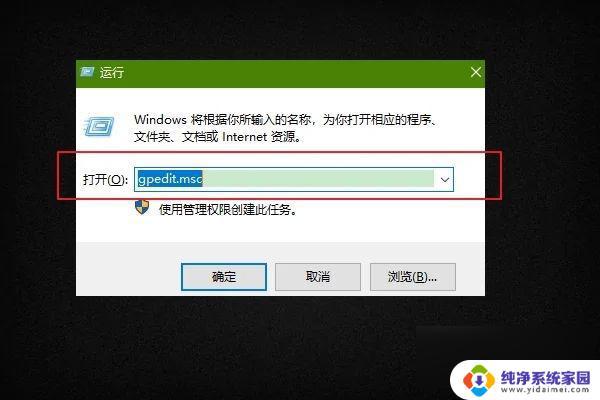win10唤醒时需要密码在哪里 win10唤醒需要密码找回
更新时间:2024-04-13 12:53:25作者:xiaoliu
在使用Win10系统的过程中,有时候我们会遇到唤醒需要密码找回的情况,那么在Win10系统中,究竟是在哪里设置唤醒时需要密码呢?这个问题困扰着很多用户。在Win10系统中,我们可以通过简单的设置来实现唤醒时需要密码的功能。接下来我们将详细介绍在Win10系统中设置唤醒时需要密码的方法。
方法如下:
1.
点击电脑桌面左下角的系统菜单。
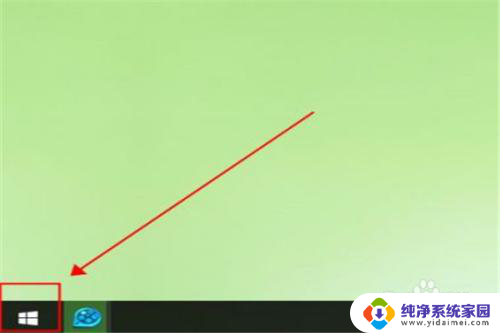
2.
在系统菜单弹出的菜单栏里点击所有应用。
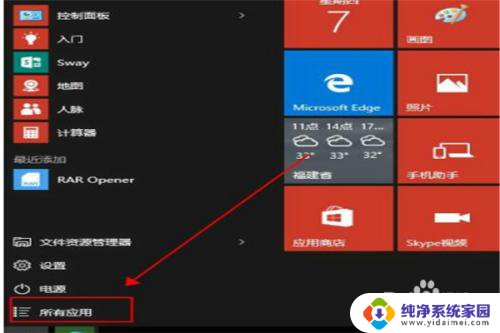
3.
在所有应用里找到W分组下的Windows系统。
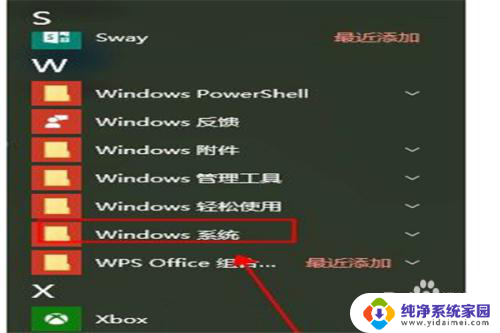
4.
在Windows系统里点击控制面板。
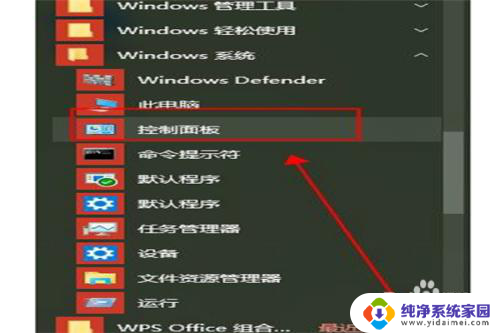
5.
弹出的控制面板界面里点击系统和安全。
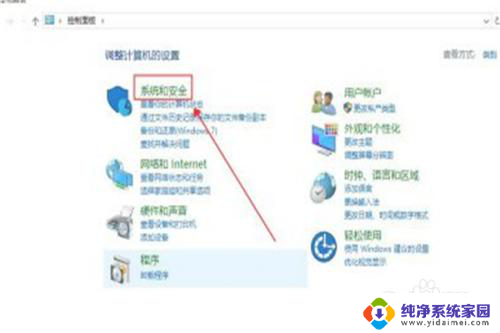
6.
在系统和安全里面点击电源选项下面的唤醒计算机需要密码。
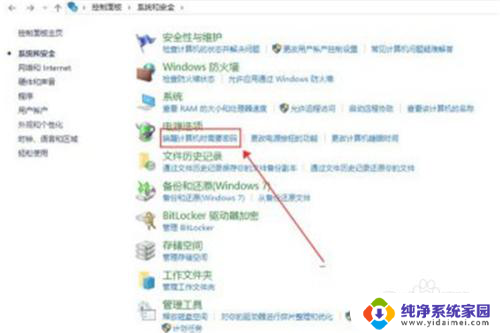
7.
点击进入界面的更改当前不可用的设置。

8.
在唤醒时的密码保护的选项里选择不需要密码。
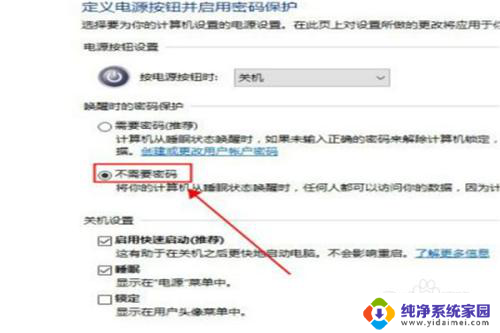
9.
点击保存修改使设置生效。
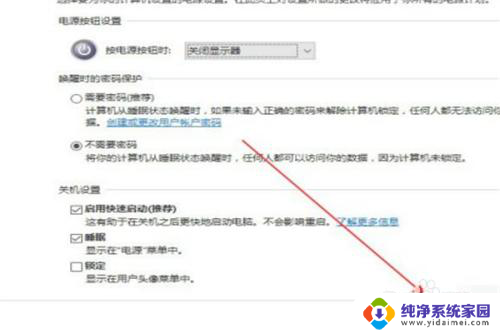
以上就是win10唤醒时需要密码在哪里的全部内容,如果你也遇到了这种情况,可以尝试根据以上方法来解决,希望这些方法能对你有所帮助。